En este artículo voy a mostraros algunos programas y enlaces de utilidad para capturar la pantalla de tu ordenador, explicando algunos detalles del funcionamiento de cada uno.
En primer lugar, me gustaría destacar la forma más sencilla que he encontrado si tienes Windows 10 actualizado. Se trata de la barra de juegos de Xbox a la que se accede pulsando la tecla de Windows + G. Está pensada para grabar videojuegos con diversas utilidades, pero basta con configurar un micrófono o webcam si quieres grabar voz o vídeo y darle a grabar para que capture tu pantalla en formato mp4. Eso sí, solamente grabará el programa o navegador que tengas abierto en ese momento, si lo cierras dejará de funcionar, por lo que si quieres capturar distintos programas deberás grabar distintos vídeos.
Otra forma de capturar la pantalla tanto para Windows como Mac es de modo Online mediante apowersoft, hay que instalarse un iniciador que te saltará al darle al botón de empezar a grabar. Permite capturar sonido del sistema y de micrófono, webcam y también puedes pintar sobre la pantalla. Es fácil e intuitivo y no tiene límite de tiempo ni marcas de agua.
Grabador de pantalla Apowersoft
Otra opción es descargarse programas gratuitos, los cuales suelen tener algunas limitaciones si no te instalas la versión de pago. Estos son los que me han parecido más interesantes:
Es el capturador de pantalla más famoso y potente con un buen programa de edición y disponible para Windows y Mac, pero la versión gratuita tiene un período de prueba de 30 días e incluye marca de agua. La versión Pro es algo costosa aunque tiene algunos descuentos para educación.
Está disponible gratis para Linux, Mac y Windows y tiene un gran sistema para grabar la pantalla incluso con videojuegos. Es potente con un sistema avanzado por lo que puede ser difícil de configurar y su interfaz no es fácil de usar, pues no indica cuándo comienza a grabar y cuando termina no hay más funciones de edición disponibles.
Es un programa gratuito de código abierto, sencillo y fácil de usar. Sólo es compatible con Windows con formato AVI y tiene pocas opciones de edición, a menos que se use alguna de las extensiones hechas a medida mediante pago.
Es gratuito sólo para uso doméstico así que no puede hacerse un uso comercial con ello. Tiene todo lo que necesita para capturar imágenes de su pantalla, una cámara web u otros dispositivos conectados. Disponible para Mac y Windows graba en avi, wmv, flv, mpg, mp4 y mov.
Permite grabar la webcam, sonido y microfóno e incluso tiene un sistema para editar el vídeo resultante en WMV con un máximo de 45 minutos de grabación. También se pueden hacer presentaciones con subtítulos y anotaciones. Sólo está disponible para Windows.
Captura la pantalla, sonidos y webcam en MP4, AVI y WMV, además permite añadir comentarios. No tiene límites de tiempo ni marcas de agua pero sólo sirve para Windows.
Promete ser la competencia a Camtasia Studio como mejor software de captura de pantalla con edición y de características similares. La versión gratuita no tiene periodo de prueba en este caso pero si marca de agua.
En su página además puedes encontrar cómo capturar tu pantalla con los famosos reproductores VLC player en Windows y Quicktime en Mac:
Grabar pantalla con VLC Player
Espero que estas herramientas sean útiles para crear tus vídeos gratuitamente de forma rápida y sencilla, si buscas algo más avanzado siempre se pueden estudiar las formas de pago también.
Autor Jose Manuel Pozo Orosa
Técnico audiovisual, Gabinete de Tele-Educación de la UPM
![]() Esta obra está licenciada bajo una Licencia Creative Commons Atribución-NoComercial-CompartirIgual 4.0 Internacional.
Esta obra está licenciada bajo una Licencia Creative Commons Atribución-NoComercial-CompartirIgual 4.0 Internacional.





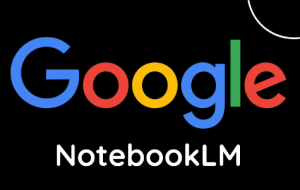
Hola, Jose Manuel, muy buen trabajo buscando herramientas de captura de pantalla para grabar videoclases. Ya he visto alguna grabada por el profesor con el OBS Studio, no sé si habrá leído tu articulo pero se podía seguir muy bien la clase.
i loved your site layout and especially the way you wrote everything. I must say that you keep posting this type of information.
Thanks for your words.
Good post thanks for share information
Thanks for the details
This is such a great resource that you are providing such valueable information. I love seeing blog that understand the value of providing a quality resource for free.
Me gusta mucho el artículo, últimamente estoy buscando capturadoras y editores de vídeo y estoy hecho un poco un lío. Aún con esto muchas gracias por el listado tan completo.
thanks a lot, I forget how to capture you remind me.
thanks for sharing good information
Your style and passion for blogging is contagious. Thank you for sharing this way!
¡Me encantó las instrucciones, son geniales!
What an amazing guide! Can’t wait to use this when I travel to Amsterdam. This was very informative.
creo que un editor de video con grabador de pantalla es una buena solución. puedes usar TunesKit AceMovi editor de video. primero, puedes la función de grabación para grabar la pantalla de tu ordenador, luego, editar la grabación según tus necesidades. TunesKit AceMovi editor de video cuenta con muchas funciones de edición para que pueda crear un video ideal.